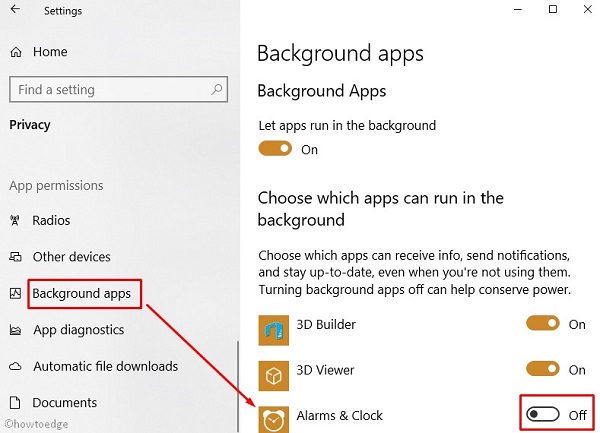Ошибка 0x80090016 при создании ПИН-кода в Windows 10
Windows 10 – отличная операционная система, поддерживающая широкий спектр приложений. Однако бывают случаи, когда могут возникать странные сбои или ошибки. Одна из наиболее распространенных ошибок, с которыми сталкиваются пользователи, – это ошибка входа 0x80090016 при создании ПИН-кода в Windows 10. Сообщение об ошибке гласит: «Что-то пошло не так, нам не удалось установить ваш PIN-код. Иногда полезно попробовать еще раз, или вы можете пропустить сейчас и сделать это позже ».
Проблема может быть вызвана рядом различных факторов, но в большинстве случаев эта ошибка вызвана поврежденной папкой Ngc на системном томе. Итак, давайте рассмотрим некоторые другие причины этого сообщения об ошибке и способы их устранения, чтобы вернуться на свой компьютер.

Как исправить ошибку входа в Windows 0x80090016
Чтобы исправить код ошибки входа 0x80090016, используйте следующие методы:
1. Удалите папку NGC.
Эта проблема обычно возникает при повреждении содержимого папки Ngc. В таком случае вам нужно будет удалить содержимое папки Ngc, чтобы проблема была решена. Вот что вам следует сделать:
- Прежде всего, запустите компьютер в безопасном режиме.
- Теперь откройте проводник с помощью клавиш Win + E.
- Перейдите в следующий каталог после открытия проводника
C: Windows ServiceProfiles LocalService AppData Local Microsoft NGC
- На следующей странице удалите все в этой папке.
- Если вы не можете удалить содержимое этой папки, вместо этого переименуйте папку.
После того, как вы выполните вышеуказанные шаги, попробуйте снова войти в систему. Теперь он должен работать.
Важно: если папки AppData нет, она может быть скрыта, поэтому вам следует включить просмотр скрытых файлов и папок. Вы можете сделать это, выполнив следующие действия –
- Откройте панель управления.
- Убедитесь, что для параметра «Просмотр по» выбрано значение «Категория». Если нет, сделайте это.
- Откройте папку «Оформление и персонализация».
- Теперь выберите Параметры проводника справа.
- Перейдите на вкладку “Просмотр”.
- Прокрутите немного вниз и найдите скрытые файлы и папки.
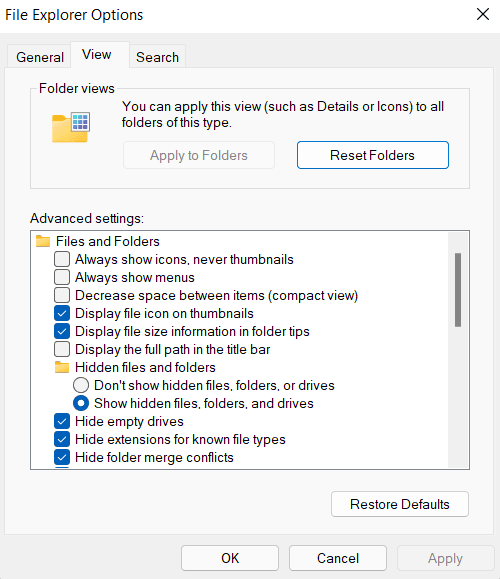
- Выберите параметр Показать скрытые файлы, папки и диски.
- Нажмите «Применить», затем нажмите кнопку «ОК».
2. Удалите недавно установленное стороннее программное обеспечение.
Если вы недавно установили какое-либо стороннее приложение, удалите его со своего устройства и посмотрите, поможет ли оно решить код ошибки. Следующие шаги проведут вас через этот процесс.
- Щелкните правой кнопкой мыши меню «Настройки» и выберите «Настройки».

- Нажмите «Приложения»> «Приложения и функции» в левой части страницы.
- Выберите недавно установленную программу или приложение из следующего списка.
- Под выбранной программой нажмите кнопку Удалить.
- Снова нажмите «Удалить» для подтверждения.
3. Используйте редактор локальной групповой политики.
Политики Windows также могут вызвать эту проблему, если они настроены на отключение доступа по PIN-коду для входа. В этом случае вам нужно будет включить политику, а затем добавить ПИН-код. Для этого выполните следующие действия:
- Откройте диалоговое окно «Выполнить» с помощью клавиш Win + R.
- Введите gpedit.msc в текстовое поле и нажмите Enter.
- После открытия групповой политики перейдите по следующему пути –
Конфигурация компьютера> Административные шаблоны> Система> Вход в систему
- Найдите политику входа в систему с помощью удобного PIN-кода и дважды щелкните по ней.

- В следующем окне установите переключатель Включено.

После того, как вы выполнили вышеуказанные шаги, посмотрите, решена ли проблема.
Надеюсь, вам удалось устранить код ошибки с помощью методов, перечисленных выше.